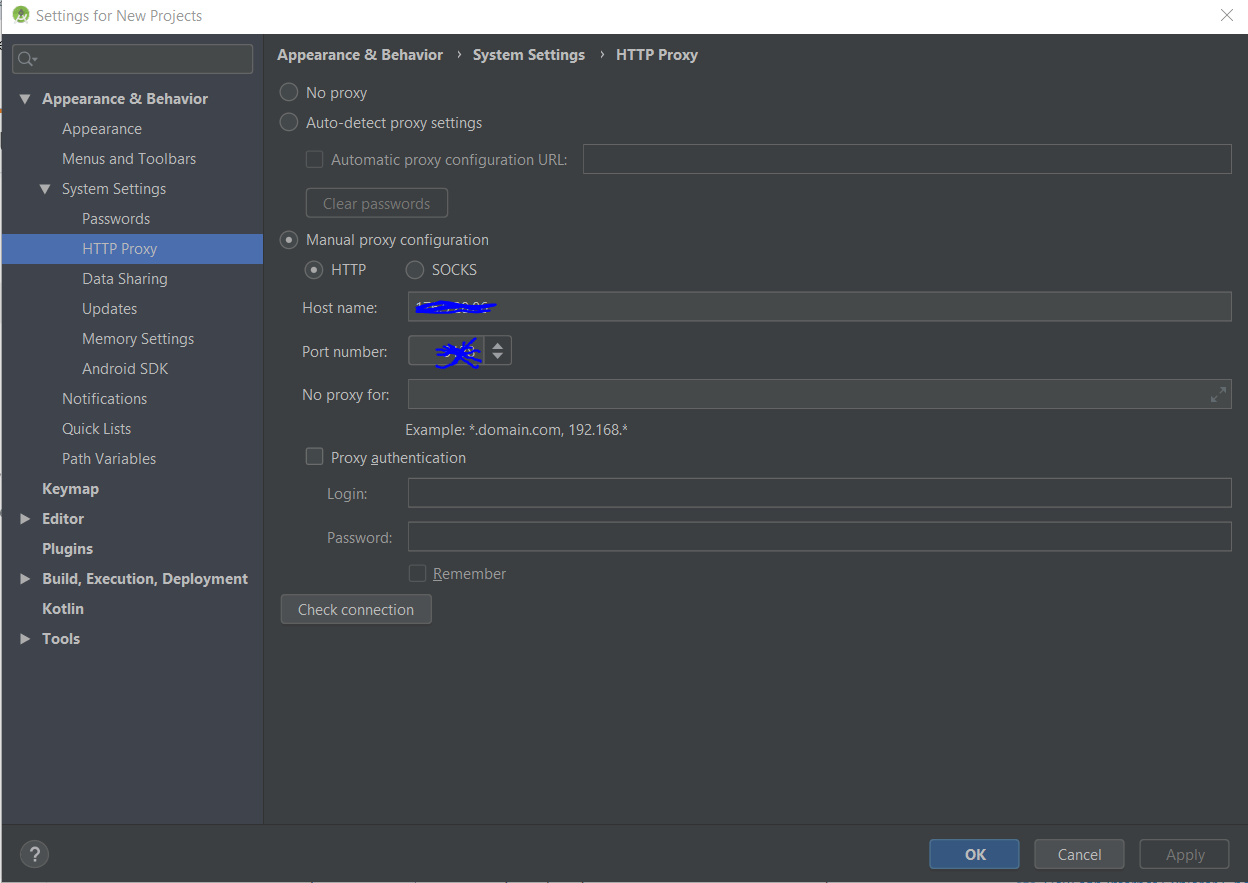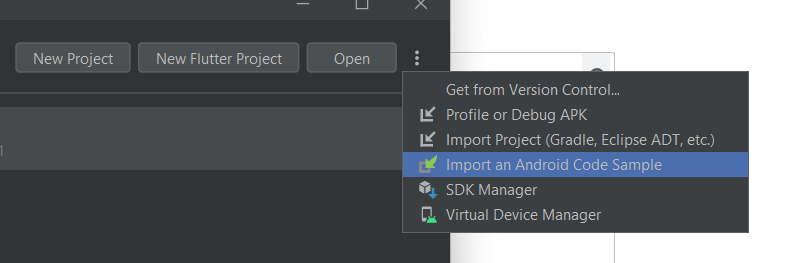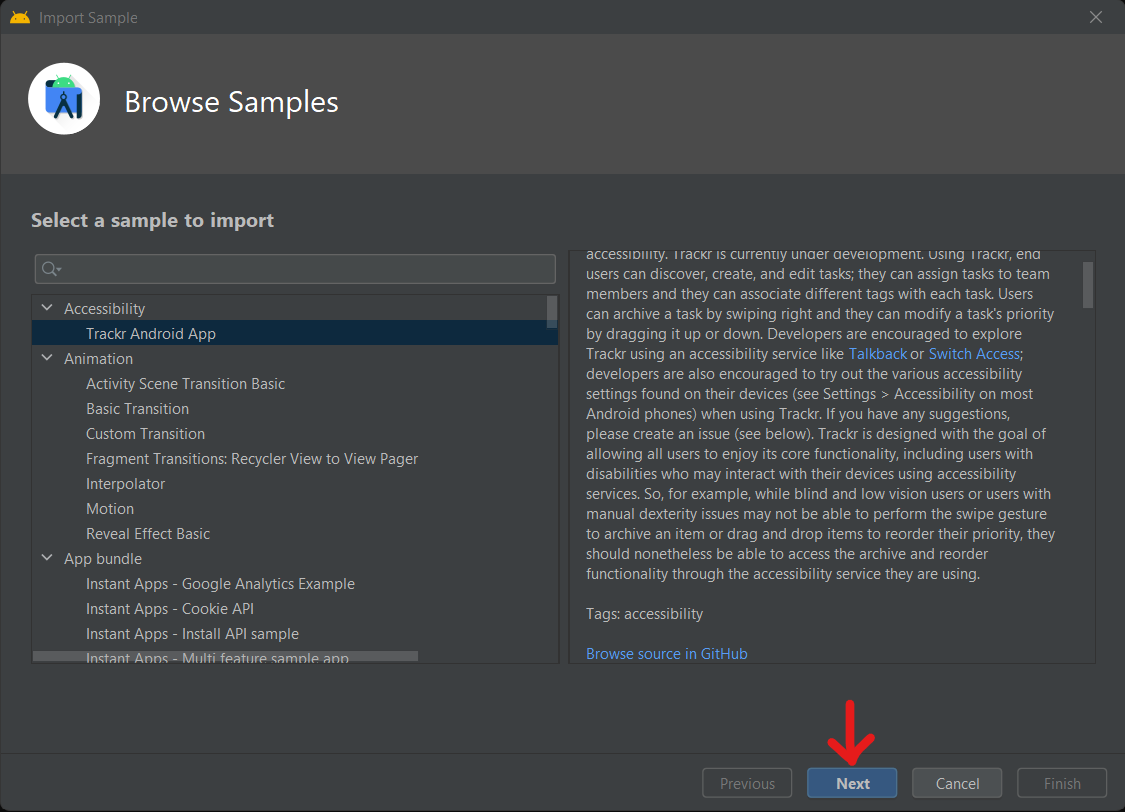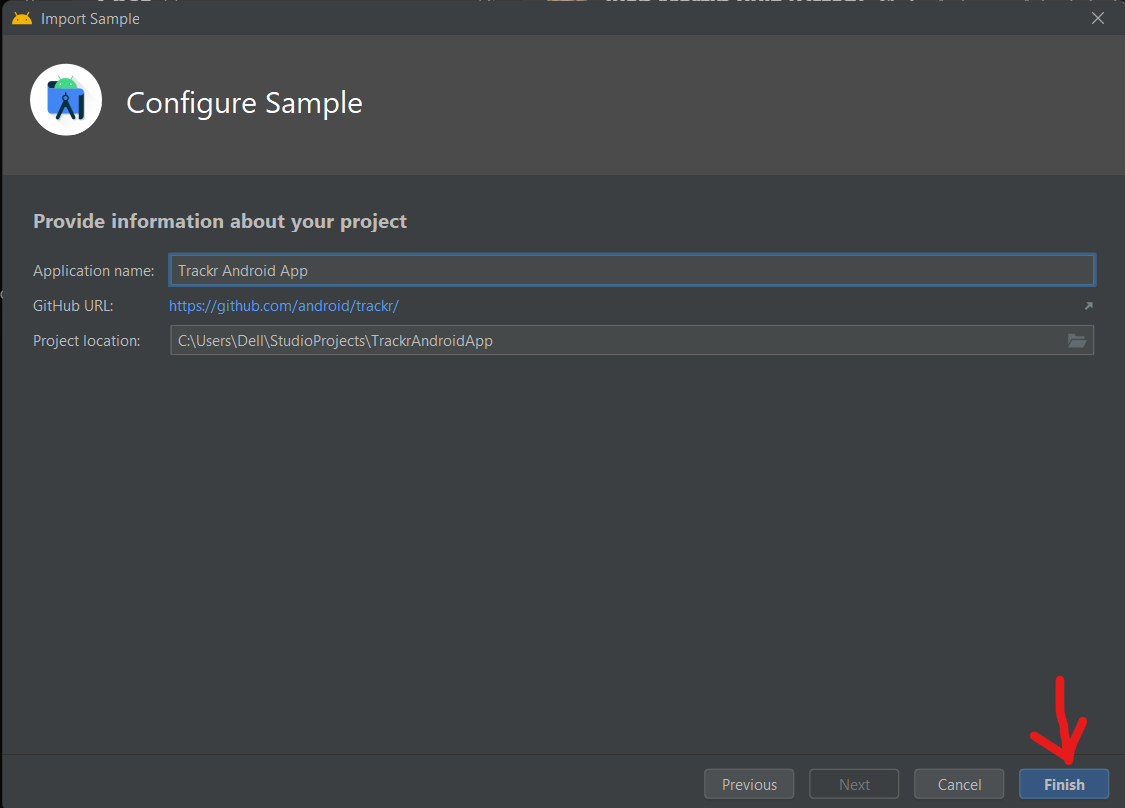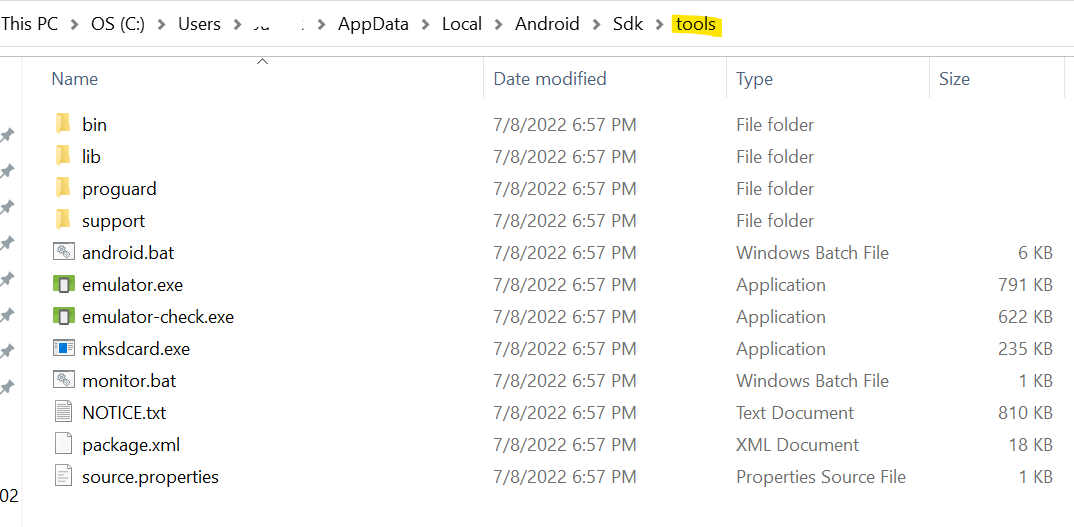Студия Android- "Каталог инструментов SDK отсутствует"
Когда я начинаю "android studio" программа, отображает окно "downloading components" который говорит: "Android SDK was installed to: C: / Users / user / AppData / Local / android / SDK2SDK tools directory is missing "Я не могу исправить, и мне нужна помощь!
27 ответов
Та же проблема наблюдалась на моей стороне при поиске uiautomatorvie wer.bat. После установки Android Studio 3.6.2 (на Win10) я искал раздел Android SDK Tools в SDK Manager. В настоящее время этот раздел скрыт как устаревший.
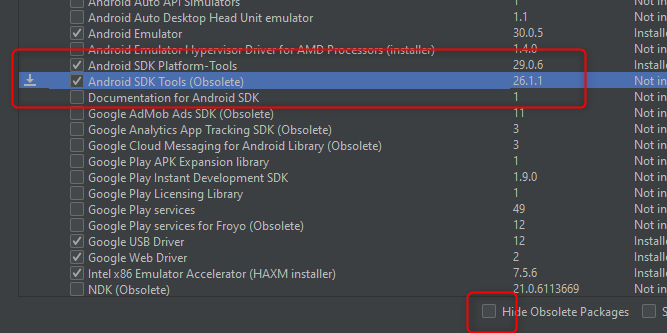 Исправление: снимите флажок "Скрыть устаревшие пакеты", затем проверьте указанный пакет и установите его - создается C:\Users..\AppData\Local\Android\Sdk\tools\bin.
Исправление: снимите флажок "Скрыть устаревшие пакеты", затем проверьте указанный пакет и установите его - создается C:\Users..\AppData\Local\Android\Sdk\tools\bin.
У меня была эта проблема на Mac из-за корпоративного прокси, блокирующего вызов установщика в интернет. Фаза, на которой установщик Android Studio должен был установить SDK, не произошла, и процесс установки сразу перешел к сообщению "Каталог инструментов SDK отсутствует". К сожалению, не было сообщения о том, что соединение не может быть установлено.
Чтобы устранить эту проблему, необходимо было указать путь к моему корпоративному файлу PAC с помощью команды " Настройка" -> "Внешний вид и поведение" -> Параметры системы -> HTTP-прокси. Я выбрал "URL-адрес автоматической настройки прокси-сервера" и ввел правильный URL-адрес для файла PAC.
"Android SDK был установлен в: C: / Users / user / AppData / Local / android / SDK2 Каталог инструментов SDK отсутствует" Это означает, что для Android SDK требуется папка "tools", где был установлен этот SDK. Но эта папка "Инструменты" не была установлена. Вероятно, из-за низкого уровня хранения.
[РЕШЕНИЕ]: удалите Android SDK и установите его снова. На этот раз просто убедитесь, что у вас есть ATLEAST 5 ГБ (хотя достаточно 3,2 ГБ) свободного места, где бы вы ни собирались установить этот SDK. После завершения установки просто проверьте, есть ли там папка "tools" (там, где вы устанавливаете SDK)
Просто сделайте следующее, и все будет работать нормально.
- Когда вместо нажатия "Готово" появляется ошибка, нажмите "x". Она попросит выполнить повторную инициализацию. Возьмите рекомендуемый вариант.
- После перенастройки он вернется на главный экран. Просто иди в
Сконфигурировать -> Проект по умолчанию -> Структура проекта и скопировать вставить или просмотреть (папка appData может быть скрыта) в папку C: / Users / user / AppData / Local / android / SDK. - Завершите и попробуйте создать проект снова. Будет работать как шарм!;)
Может быть, уже немного поздно отвечать, но я столкнулся с той же проблемой, и я сделал следующие шаги:
- Используйте VPN (для стран, которые находятся под санкциями)
- Измените регион ваших окон на английский, вернувшись к
Control Panel\Clock and Regionи оттуда изменитьFormatна английский И это должно работать
Если ваш каталог инструментов SDK отсутствует, возможно, вы удалили его случайно, и есть простой способ загрузить его и направить к нему в Android Studio.
Сначала перейдите на сайт разработчика Android ( https://developer.android.com/studio/index.html), прокрутите страницу вниз и выберите загрузку в соответствии с имеющейся у вас системой (но не загружайте версию установщика для Windows.) вам нужен zip-файл, содержащий SDK.
После загрузки просто поместите его в мои документы (MAC или WINDOWS), а затем, когда вы откроете экран Android Studio, появится всплывающее окно для установки SDK (например, в тот момент, когда вы получили ошибку), не нажимайте кнопку "Далее", перейдите к просмотру и найдите этот файл. и нажмите ок. После этого идите дальше, и это будет работать как шарм.
Вот и все.
Это было проблемой для меня, потому что у меня уже был установлен SDK в другом каталоге. Чтобы сообщить Android Studio, где находится SDK, вам нужно перейти к настройкам, но диалоговое окно "Каталог инструментов SDK отсутствует" всегда закрывает всю программу, когда вы нажимаете "Готово". Вот как я "решил" это:
- Удалить свой
~/.Android*папки (теряя все ваши настройки:/). - Запустите Android Studio. Он покажет вам приветствие мастера, где он пытается загрузить SDK снова (и терпит неудачу из-за моего мусорного Интернета).
- Нажмите X в окне мастера. Это позволит вам перейти в обычный диалог приветствия.
- Перейдите в Настройки-> Настройки по умолчанию-> Структура проекта и измените расположение Android SDK на правильное.
Удаление .Android Studio папки могут быть ненужными - я никогда не пытался нажать X в исходном диалоговом окне ошибки - я только пробовал "Готово", которое выходит из Android Studio. Это возможно, если вы нажмете X, вы можете перейти к настройкам, но, к сожалению, я не могу вернуться и проверить сейчас.
Это ошибка ИНТЕРНЕТА
Итак, создайте прокси-сервер SQUID
1. Установите Android Studio
2. Настройте параметры прокси в Android Studio.
3. удалить студию Android и сохранить пользовательские настройки
4. Снова установите студию Android
5. После завершения первой настройки Android должен автоматически определить настройки прокси и установить SDK
6. после завершения конфигов sdk создайте свой первый проект
7. подтвердите диалог настроек прокси в первый раз
Я также столкнулся с той же проблемой, проблема со мной была при первом запуске, я не был подключен к Интернету должным образом. После подключения к интернету потребовалось несколько обновлений для загрузки, а затем он работал без проблем
Об этом упоминалось ранее, но для ясности: вероятно, это связано с вашим интернет-соединением.
В моем случае это было то, что в моей работе я использую прокси, это означает, что я должен установить прокси в студии Android, чтобы он мог загружать все файлы SDK.
Вы можете настроить прокси - сервер в настройках Android Studio, под Appearance & Behavior > Настройки системы> HTTP - прокси, как указано здесь:https://developer.android.com/studio/intro/studio-config
Протестируйте прокси (для этого есть кнопка). Закройте Android Studio.Повторно откройте Android Studio, и он сможет загрузить все файлы SDK.
Я пробовал несколько методов, но ничего не помогло. Наконец, я скачал dl.google.com и добавил его в папку SDK, и это сработало.
Протестировано в Windows
Шаги:
Загрузите инструменты с dl.google.com
Извлеките загруженный zip и скопируйте папку «tools» в каталог sdk.
- Обычно каталог SDK (Windows) -> C:\Users{имя пользователя}\AppData\Local\Android\Sdk
Добавьте ключ и путь к переменным системной среды
ANDROID_HOME, %ANDROID_HOME%\инструменты, %ANDROID_HOME%\платформенные инструменты
Откройте CMD и введите «android»
Я погуглил эту ошибку и перепробовал все предложения, но ничего не получалось. Моя проблема немного другая. Я использую Ubuntu 16.04 64bit. Я установил папку mount /tmp как tmpfs для повышения производительности приложений. Моя запись в fstab была:
tmpfs /tmp tmpfs defaults,noatime,nosuid,nodev,exec,mode=1777,size=1024M 0 0
Это устанавливает для файлового пространства / tmp значение 1G, и это является узким местом для Android Studio, поскольку для загрузки файлов SDK требуется больше места в папке / tmp. Теперь я удалил эту строку и перезагрузил компьютер, и теперь все работает.
Я трачу 3 часа на это. Я надеюсь помочь другим.
Я столкнулся с той же ошибкой.
Решение:
Измените настройки прокси. Для меня я попробовал все вещи, как деинсталляция и конфигурация системы, но это не сработало. Когда я изменил настройки прокси, список появился в Системные настройки->Android SDK-> вкладка Платформы SDK
Тем не менее, вы не можете выбрать платформы, так как они еще не загружаются автоматически во время установки из-за прокси. Просто выберите "Далее", и он загрузит SDK Platforms.
Как только это будет сделано, вы можете выбрать свои платформы и снова сказать "ОК", чтобы загрузить файлы для этой платформы.
Теперь, последняя часть, после успешной загрузки платформы, в моем случае мне также пришлось загрузить NDK.
С помощью вышеуказанных шагов я мог успешно создать приложение. Удачного кодирования!
Если вы используете Windows SO, убедитесь, что она находится в папке:
C:\Users\**your-user-name**\AppData\Local\Android\Sdk\platform-tools
В противном случае откройте Android Studio и перейдите по адресу:
Tools> SDK Manager> Android SDK> SDK Tools
Установите флажки Инструменты платформы Android и Инструменты Android SDK и нажмите Применить. После загрузки проверьте каталог снова.
Попробуйте установить его где-нибудь еще, возможно, это решит проблему. Также вы можете попробовать установить его на флешку.
Ваша проблема, вероятно, связана с региональным форматом вашей системы.
просто установите его на «английский»
. Здесь вы можете увидеть подробности: /questions/50814922/oshibka-otsutstvuet-katalog-emulyatora-sdk-v-android-studio-v-linux/57644665#57644665
У меня была эта проблема, когда я пытался переустановить Android Studio с помощью мастера. У меня уже была папка "tools".
В моем случае, хотя каталог "tools" уже существует, он выдаст ошибку "Каталог инструментов sdk отсутствует" и для своих подпапок. Каким-то образом в моей папке sdk был только подкаталог libs.
Когда я вставил в sdk/ant, sdk/apps, sdk/proguard, sdk/qemu, sdk/support и sdk / templates, мастер, наконец, был доволен этой конфигурацией и пошел скачивать еще несколько файлов.
Измените каталог SDK на C:\Users\ имя пользователя \AppData\Local\Android\Sdk
Если вы используете последнюю версию Android Studio, вы можете настроить это, используя Configure -> Project Defaults -> Project Structure
Я столкнулся с этой ошибкой, когда устанавливал Android Studio с слишком малым объемом памяти, чтобы установить все необходимое Это не помогло освободить память или установить Android SDK. Переустановка Android Studio с достаточным объемом памяти, заставила начать загрузку, когда я впервые открыл Android Studio.
Если вы ищете Android SDK Manager, вы можете скачать его здесь.
Важно распаковать его как C:/Program Files/Android/. Запустите менеджер SDK, запустив C:/Program Files/Android/tools/android.bat администратор.
Для меня я сделал это, и это сработало. просто перейдите в C:\Users\$ ваше имя пользователя $\AppData(которое, скорее всего, скрыто)\Local\, затем в этом месте попробуйте найти эту папку: "Android", если у вас ее еще нет, создайте папку с точным имя и попробуйте снова открыть студию Android.
В моем случае это была установка в уже существующий каталог. При выборе каталога для установки. Программа не позволит вам ввести несуществующий каталог. Поэтому выберите путь, вернитесь в главное окно и введите имя новой папки, куда вы хотите установить SDK, возможно, функцию.
При первой установке android studio и всего остального, установите sdk в новый файл, такой как C:\Android\sdk, и убедитесь, что все следующие элементы setup sdk указывают на папку, в которую вы установили sdk. Теперь он будет работать нормально... он должен иметь какое-то отношение к разрешениям в папке appdata.
Мне удалось решить проблему пошагово в этом видео https://www.youtube.com/watch?v=SvxfoQvbii0
который меняет настройки региона, страну на США и региональные настройки на английский (США). Затем снова запустите Android Studio и SDK Manager Setup.